

Díky velkému stolu a uspořádání vakuové zóny tiskárny Arizona 13x0 XT je možné tisknout ve 2 střídavých uspořádání za použití „Zdroje A“ a „Zdroje B“ pro umístění obrázku.
Tisk se dvěma zdroji se používá k tisku více kopií určité tiskové úlohy na médium, které není větší než 1,25 x 2,5 metru (4 x 8 stop). To umožňuje větší produktivitu při tisku více panelů.
Pokud rozměry vašeho obrázku nejsou větší než 1,25 x 2,5 metru (4 x 8 stop), v nabídce „Parametry úlohy“ je k dispozici volba „Dva zdroje“.
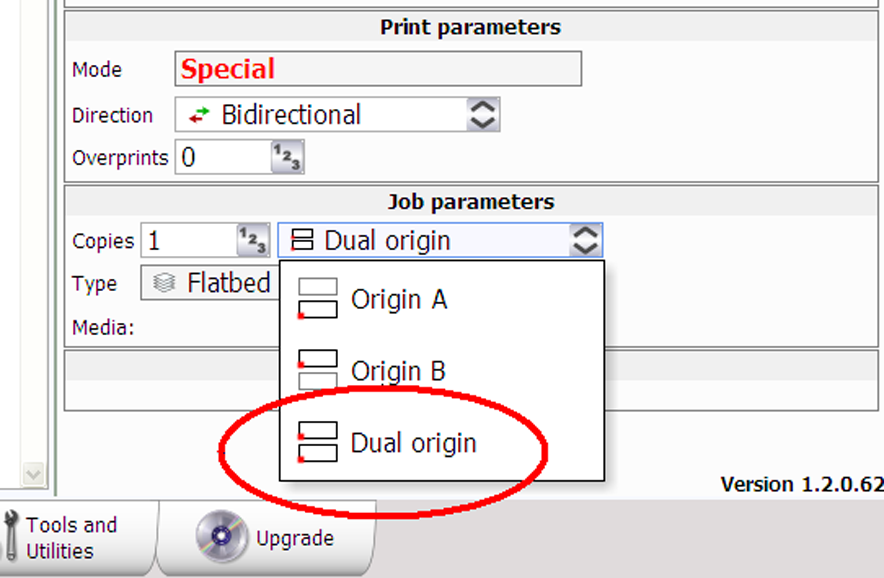
„Dva zdroje“ lze také zvolit v pracovním postupu aplikace ONYX. V rozevírací nabídce v náhledu „Rozvržení“ je možné zvolit pole „Upřednostňovaný zdroj“, které nabízí zvolit režim „Zdroj A“, „Zdroj B“ nebo „Dva zdroje“. Pokud nezvolíte možnost „Dva zdroje“, lze ji stále aktivovat po odeslání úlohy do fronty tiskových úloh, jak je vysvětleno níže.
Je-li zvolen režim „Dva zdroje“, v náhledu obrazovky se v zóně A otevře zvětšený pohled obrázku a v zóně B se zobrazí ohraničující rámeček, který představuje obrázek. Oba obrázky se zobrazí na příslušných počátečních bodech. Pokud přesunete primární obrázek v zóně A na nový počáteční bod (zadáte nová odsazení), oba obrázky pak vytisknou z tohoto změněného relativního počátečního bodu. Červená křížová plocha je připomínkou, že není možné tisknout ve středové zóně, pokud je zvolen režim „Dva zdroje“.
Tiskárna nebude tisknout v zóně B, pokud není zapnuto vakuum. Tiskárna zobrazí zprávu „Čekám na vakuum stolu“ a bude čekat ve středové zóně, dokud se nezapne vakuum. Poté je nutné stisknout tlačítko „Start“.
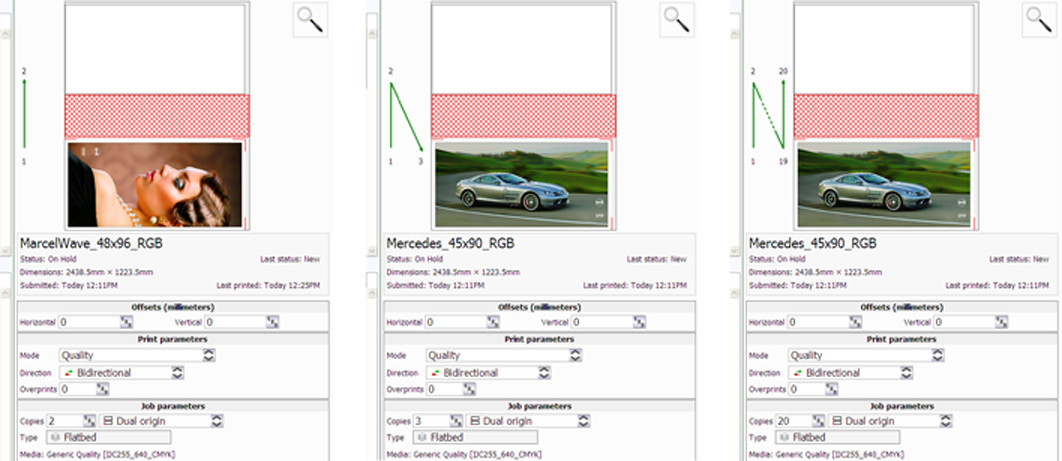
Zelené šipky zobrazují pořadí, ve kterém jsou snímky vytištěny v zónách A a B, když byl zvolen režim „Dva zdroje“.